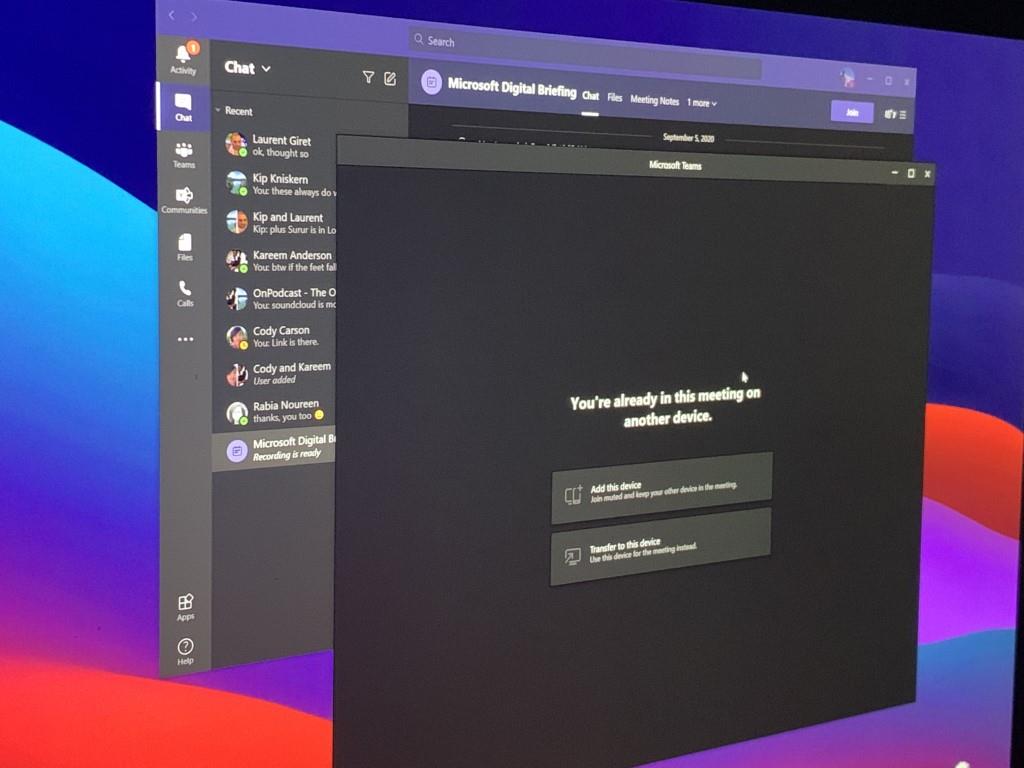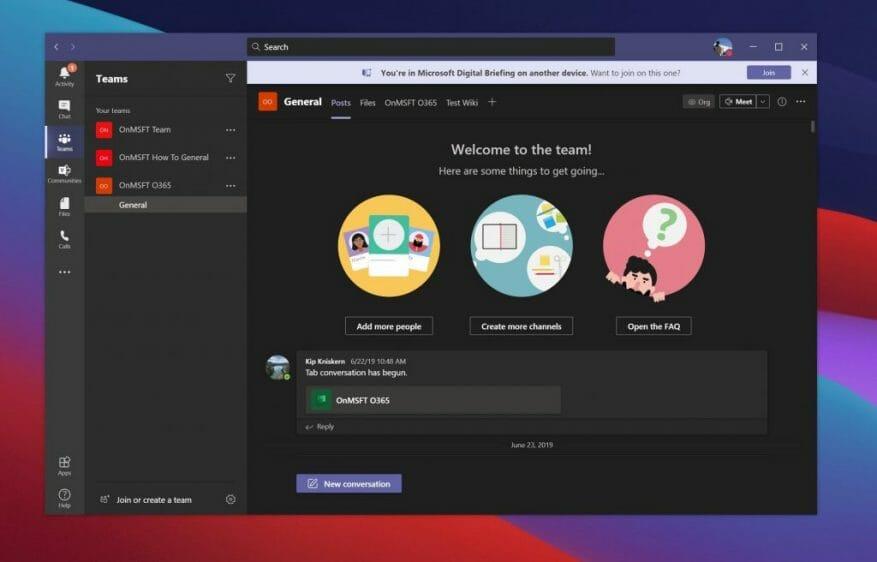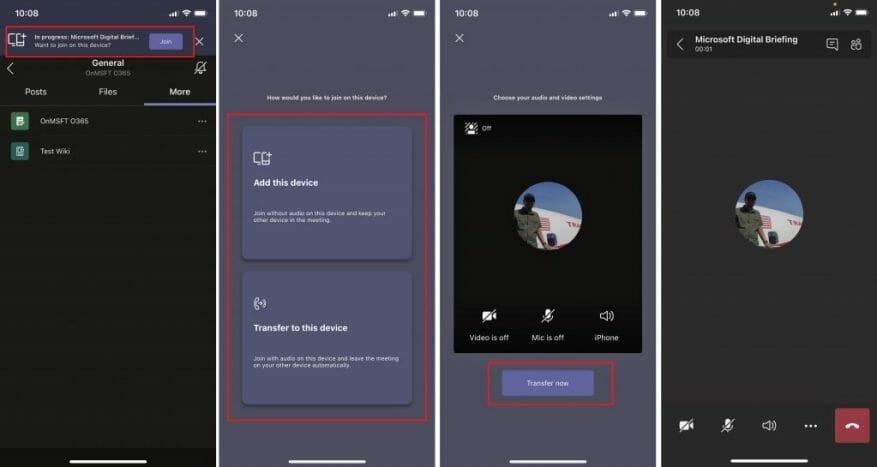Tulee aika, jolloin saatat haluta liittyä Microsoft Teamsissa pidettävään kokoukseen puhelimesta tietokoneellesi tai jopa päinvastoin. Ehkä sinun on poistuttava kokoushuoneesta ja mentävä toiseen huoneeseen, tai sinulla on ehkä teknisiä ongelmia tietokoneesi kanssa.
Joka tapauksessa Teams auttaa sinua. Viime aikoina kokouksiin siirtäminen ja niihin liittyminen laitteillasi on tullut helpoksi. Tässä on katsaus miten.
Liity meneillään olevaan kokoukseen ja siirrä toisesta laitteesta tietokoneellesi
Jos aloitit kokouksen puhelimellasi tai toisella laitteella ja haluat liittyä siihen toisella tietokoneella, sinun tarvitsee vain tehdä muutama asia. Pysy ensin puhelussa kokouksessa laitteellasi, jossa kokous on jo käynnissä. Sinun ei tarvitse katkaista puhelinta ja menettää edistymistäsi.
Kirjaudu sitten Teamsiin laitteella, johon haluat siirtää kokouksen. Kun kirjaudut sisään, sinun pitäisi nähdä Microsoft Teamsin yläreunassa banneri, joka ilmoittaa, että olet kokouksessa toisella laitteella, haluatko liittyä? Tietenkin haluat klikata violettia Liittyä seuraan -painiketta.
Kun teet sen, Teamsiin avautuu ikkuna, jossa on muutamia vaihtoehtoja. Sinun pitäisi nähdä vaihtoehto lisää tämä laite ja toinen vaihtoehto o Siirtää tähän laitteeseen. Jos päätät lisää tämä laite liityt mykistettynä, mutta pidä myös toinen laitteesi kokouksessa. Mitä etsimme on Siirrä tähän laitteeseen vaihtoehto. Jos napsautat tätä, sinut ohjataan kokouksen aulaan tavalliseen tapaan.
Kun olet valmis liittymään, napsauta vain Liity nyt ja tietokoneesi muodostaa yhteyden kokoukseen ja sinun pitäisi nähdä puhelimessasi puhelun katkeamisviesti kokouksen siirtämisestä. Se siitä!
Liity meneillään olevaan kokoukseen tietokoneeltasi ja siirrä puhelimeesi
Mutta entä jos kokous on jo tietokoneellasi ja haluat siirtää sen toiseen laitteeseen? No, prosessi on sama. Pysy taas puhelussa tietokoneellasi. Älä sulje puhelinta.
Siirry sen sijaan puhelimellasi Teamsiin.Sieltä sinun pitäisi nähdä banneri puhelimesi Teams-sovelluksen yläosassa. Se kertoo Meneillään kokouksen nimellä. Haluat napsauttaa Liittyä seuraan -painiketta. Sitten sinun pitäisi nähdä kaksi vaihtoehtoa. Toinen laitteesi lisäämistä varten ja toinen laitteeseen siirtämistä varten. Meidän tapauksessamme sinun kannattaa napsauttaa siirtovaihtoehtoa. Siirtäminen vie sinut liittymisnäyttöön, ja voit suorittaa loppuun valitsemalla Liity nyt. Aika yksinkertaista, eikö?
Katso lisää muista oppaistamme!
Kokousten siirtäminen Teamsissa on vain yksi hieno ominaisuus. Viime vuoden aikana olemme tutkineet Microsoft Teamsia perusteellisesti ja monipuolisesti. Olemme selittäneet, kuinka saat kaiken irti chatista, SharePointista ja OneDrivesta ja jopa taustoista. Siirry Microsoft 365 -keskukseemme saadaksesi lisää tietoa ja kerro meille omat Teams-temppusi ja vinkkisi alla olevissa kommenteissa.